Comment épingler des documents à la barre des tâches et désencombrer votre bureau
Comme de plus en plus de nos fichiers divers se retrouvent sur nos ordinateurs, il est essentiel de localiser rapidement les fichiers et applications fréquemment utilisés. Dans Windows Vista, Microsoft a introduit le concept d'épingler des éléments tels que des documents et des applications dans le menu Démarrer. Dans Windows 7, Microsoft est passé à l'étape suivante et a permis aux utilisateurs d'épingler leurs applications et documents préférés sur le barre des tâches. Cette fonctionnalité qui existe toujours sur Windows 8/8.1 et Windows 10.
Microsoft a également introduit listes de sauts, qui vous permettent d'afficher les documents récemment ouverts et vos favoris épinglés sans avoir à ouvrir les applications individuelles. Les fichiers sont associés aux applications sur lesquelles vous travaillez, donc si vous utilisez régulièrement un groupe de fichiers Excel, vous pouvez les épingler au raccourci Excel de la barre des tâches.
Ce guide s'applique à Windows 7, 8, 8.1 et 10.
Comment épingler des documents à la barre des tâches
Pour épingler un document ou une application à la barre des tâches, suivez les instructions ci-dessous.
Cliquez et faites glisser l'application vers la barre des tâches. Pour épingler un document à un raccourci d'application dans la barre des tâches, cliquez sur le fichier et faites-le glisser vers l'icône du programme correspondant.
-
Un petit conseil indiquera que l'élément sera épinglé à l'application que vous avez sélectionnée. Ainsi, si vous souhaitez épingler un document Excel, faites-le glisser vers l'icône Excel de votre barre des tâches.
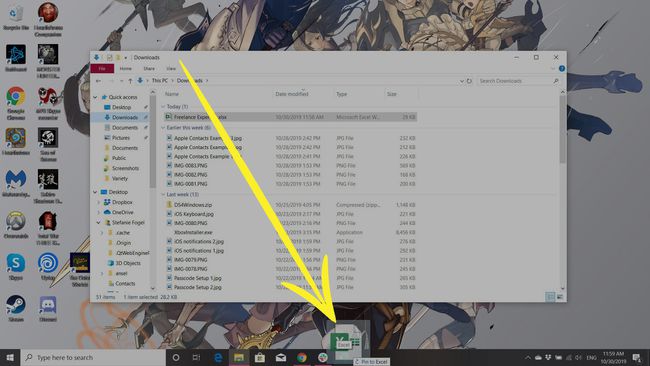
-
Maintenant, faites un clic droit sur l'icône du programme dans la barre des tâches et recherchez la section "Épinglé" dans la liste de raccourcis.

Une fois épinglé, vous pouvez accéder à vos fichiers préférés directement depuis votre bureau.
Comment épingler des éléments au menu Démarrer
Vous pouvez également choisir d'épingler des éléments dans le menu Démarrer au lieu de la barre des tâches. Pour faire ça:
Cette fonctionnalité est uniquement pour Windows 10.
Sélectionnez le Début bouton.
Clic-droit le programme que vous souhaitez épingler dans le menu Démarrer.
-
Sélectionner Épingler pour démarrer.
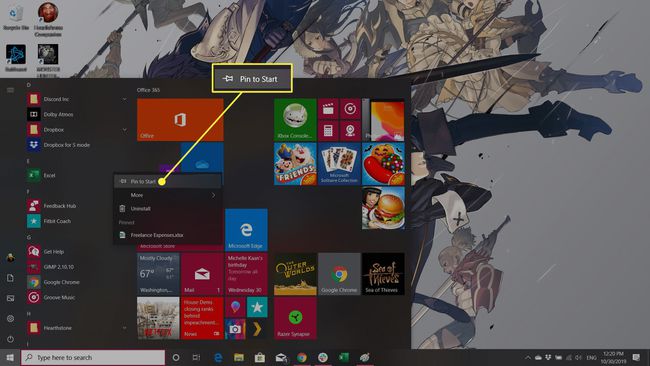
C'est un moyen facile d'accéder facilement aux fichiers et dans Windows 10, vous pouvez facilement accéder à tous vos éléments épinglés à travers plusieurs bureaux.
Il ne vous reste plus qu'à trier les documents qui se trouvent sur votre bureau. Nous vous recommandons fortement de ne pas épingler un programme à votre barre des tâches pour chaque document possible que vous devez trier. Recherchez plutôt les programmes les plus couramment requis ou les plus essentiels (selon les types de documents que vous possédez). Ensuite, triez chaque fichier dans un dossier approprié sur votre système avant d'épingler vos fichiers essentiels à leurs programmes respectifs dans la barre des tâches.
Si vous ne triez pas vos fichiers en premier, ils resteront sur votre bureau toujours aussi encombrés. Vous aurez juste un moyen amélioré d'y accéder.
Une fois que votre bureau est effacé, essayez de le garder ainsi. Il peut sembler plus facile de tout vider sur le bureau, mais cela devient rapidement déroutant. Une meilleure solution consiste à canaliser tous vos différents fichiers téléchargés dans des dossiers appropriés sur votre système. Ensuite, à la fin de chaque semaine (ou chaque jour si vous avez la bande passante), jetez tout ce qui se trouve sur votre bureau dans la corbeille.
